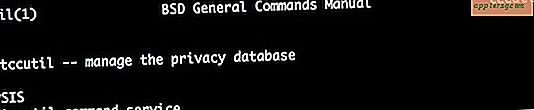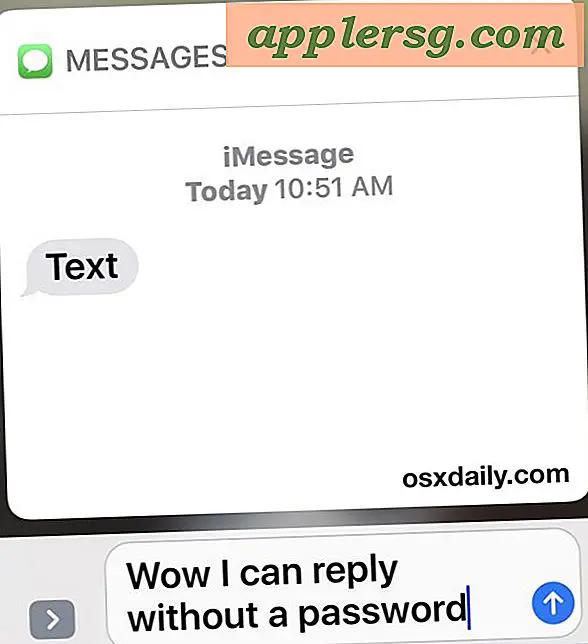Supprimer le Finder du sélecteur d'applications Commande + Tab dans Mac OS X
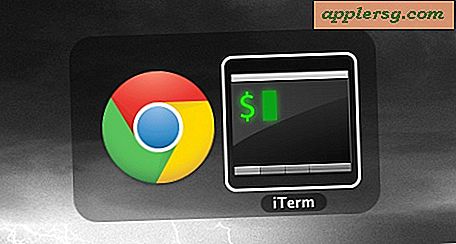
Le sélecteur d'applications Command + Tab est très utilisé par de nombreux utilisateurs de Mac OS X, et par défaut, il inclut le Finder dans les applications pour pouvoir basculer entre les deux. Si vous préférez limiter l'application Switcher pour basculer entre les applications ouvertes et ne pas inclure le Finder, vous devrez extraire la ligne de commande.
- Lancez le Terminal et tapez ce qui suit:
- Ajoutez les chaînes suivantes près du début du fichier plist mais sous "":
- Maintenant, appuyez sur Ctrl + O pour enregistrer les modifications, puis appuyez sur Ctrl + X pour quitter le nano
- Enfin, vous devez tuer le Finder pour le relancer avec la commande suivante:
- Quittez Terminal et appuyez à nouveau sur Commande + Tab pour vérifier le changement
sudo nano /System/Library/CoreServices/Finder.app/Contents/Info.plist
Vous devrez vous authentifier car vous utilisez sudo pour éditer un fichier système
NSUIElement
1
Cela devrait ressembler à ceci: 
killall Finder
Vous pouvez l'annuler à tout moment en éditant à nouveau le fichier Info.plist et en supprimant les deux lignes que vous avez ajoutées.
Cette astuce et l'image la plus haute viennent de joshdzielak.com, nous avons légèrement modifié le processus et avons choisi d'utiliser l'éditeur de nano plus simple plutôt que vi.
Merci d'envoyer ceci à Dan